Файл: Методические рекомендации по выполнению практических работ по дисциплине.doc
Добавлен: 10.01.2024
Просмотров: 480
Скачиваний: 2
СОДЕРЖАНИЕ
Министерство образования и науки Российской Федерации
Тема: Лицензионные и свободно распространяемые программные
продукты. Организация обновления программного обеспечения с
Тема: «Кодирование графической информации».
Тема: Применение АСУ в образовательном учреждении.
Применение АСУ в социально-экономической сфере.
Тема: Использование современных программ для проверки архитектуры и устройства компьютера.
Тема: Операционная система. Графический интерфейс пользователя.
Тема: Работа с программным обеспечением ЭВМ.
Тема «Программное и аппаратное обеспечение компьютерных сетей»
Тема: Защита информации. Антивирусная защита
Тема: «Создание и форматирование документа . Использование систем проверки орфографии и грамматики»
Тема: «Создание таблицы, добавление формулы в текстовых документах
Тема: «Гипертекстовое представление информации»
Работа с листами рабочей книги
Тема: Использование логических функций и условного форматирования. Диаграммы.
Тема: Создание табличной базы данных. Создание формы в табличной базе данных
Тема: Создание отчета в табличной базе данных
Тема «Создание генеалогического древа семьи»
Тема: Создание ящика электронной почты и настройка его параметров. Формирование адресной книги.
-
цвет сетки - темно-красный; -
цвет фона - голубой; -
цвет текста - темно-красный, размер - 12 пт, начертание - курсив. -
Переименуйте поле «Хобби» в «Увлечения». -
Удалите запись под номером 8.
14. Измените размер ячеек так, чтобы были видны все данные. Для этого достаточно два раза щелкнуть левой кнопкой мыши на границе полей.
15. Расположите поля в следующем порядке: «№», «Фамилия», «Имя», «Отчество», «Телефон», «Дата рождения», «Увлечения», «Адрес», «Индекс», «Фото», «Элпочта».
16. Заполните пустые ячейки таблицы.
17. В режиме Конструктора добавьте поле «Семейное положение», в котором будет содержаться фиксированный набор значений - замужем, не замужем, женат, не женат. Для создания раскрывающегося списка будем использовать Мастер подстановок:
-
установите тип данных Мастер подстановок; -
в появившемся диалоговом окне выберите строку «Будет введен фиксированный набор значений» и нажмите кнопку Далее; -
число столбцов - 1; -
введите данные списка - замужем, не замужем, женат, не женат; -
нажмите кнопку Готово.
18. С помощью раскрывающегося списка заполните новый столбец. Поскольку таблица получилась широкая, то при заполнении данного столбца возникают некоторые неудобства: не видно фамилии человека, для которого заполняется поле «Семейное положение». Чтобы фамилия была постоянно видна при заполнении таблицы, необходимо воспользоваться командой Закрепить столбцы из контекстного меню поля «Фамилия».
19. Для созданной таблицы создайте следующие формы:
- форму;
- разделенную форму.
20. Покажите работу преподавателю.
Контрольные вопросы
1. Что называется базой данных (БД)?
2. Что такое система управления базами данных (СУБД)?
3. Чем отличается Microsoft Excel от Microsoft Access?
4. Какие объекты базы данных Microsoft Access вы знаете?
5. Какой объект в базе данных является основным?
6. Что называется полями и записями в БД?
7. Какие типы данных вы знаете?
8. Как можно переименовать поле?
9. Как можно создать поле с раскрывающимся списком?
10. С каким расширением сохраняется файл БД Access?
Домашнее задание.
Выполнить отчет по практической работе.
Практическая работа №26.
Тема: Поиск записей в табличной базе данных с помощью фильтров и запросов. Сортировка записей в базе данных
Цель работы: сформировать практические навыки по созданию однотабличных и многотабличных запросов, выборке данных с помощью фильтрации; сортировке информации
Теоретический материал:
Запросы являются основным средством просмотра, отбора, изменения и анализа информации, которая содержится в одной или нескольких таблицах базы данных.
Существуют различные виды запросов, но наиболее распространенными являются запросы на выборку.
ЗАДАНИЯ:
1.Создайте базу данных «Фирма».
2. Создайте следующие таблицы:
- Сотрудники, в которой будут следующие поля: Фамилия (текстовый); Имя (текстовый); Отчество (Текстовый), Должность (текстовый), Телефон (текстовый), Год рождения (Дата/время).
- Клиенты, в которой будут следующие поля: Название компании (текстовый), Отметка о выполнении заказа (текстовый), дата заказа (Дата/время), Сумма заказа (денежный).
Заполните по 10 записей в каждой таблице.
3. По таблице «Сотрудники» выберите всех сотрудников с одинаковой фамилией, например, Иванов.
4. В таблице «Клиенты» выполните упорядочивание данных в алфавитном порядке по столбцу «Название компании».
5. По таблице «Клиенты» отобразите только тех клиентов, сумма заказа которых больше 5000 руб.
6.Выполните команду: вкладка ленты Создание → Мастер запросов → Простой запрос.
7.В появившемся диалоговом окне укажите таблицу Сотрудники и выберите поля: Фамилия, Имя, Телефон. Нажмите кнопку Далее.
8.Введите имя запроса – Телефоны – и нажмите кнопку Готово. На экране появится запрос, в котором можно просмотреть телефоны сотрудников.
6.Следующий запрос попробуйте создать с помощью Конструктора, для этого выполните команду: вкладка ленты Создание → Конструктор запросов.
9.В диалоговом окне Добавление таблиц выберите таблицу Клиенты и щелкните на кнопке Добавить, а затем – на кнопке Закрыть.
10.Чтобы перенести нужные поля в бланк запроса
, необходимо по ним дважды щелкнуть левой кнопкой мыши.
11.Чтобы отсортировать записи в поле Название компании в алфавитном порядке, необходимо в раскрывающемся списке строки Сортировка выбрать пункт по возрастанию.
12.Сохраните запрос с именем «Адреса клиентов».
13.Самостоятельно создайте запрос «Дни рождения», в котором можно будет просмотреть дни рождения сотрудников.
14.Допустим, мы хотим узнать, у кого из сотрудников день рождения в текущем месяце, например в апреле. Для этого откройте запрос в режиме Конструктора.
15. В строке Условие отбора для поля «Дата рождения» введите значение*.04.*. В данной записи* означают, что дата и год рождения могут быть любыми, а месяц 4-м(т. е. апрель). После этого окно запроса должно выглядеть так, как оно представлено на рисунке.
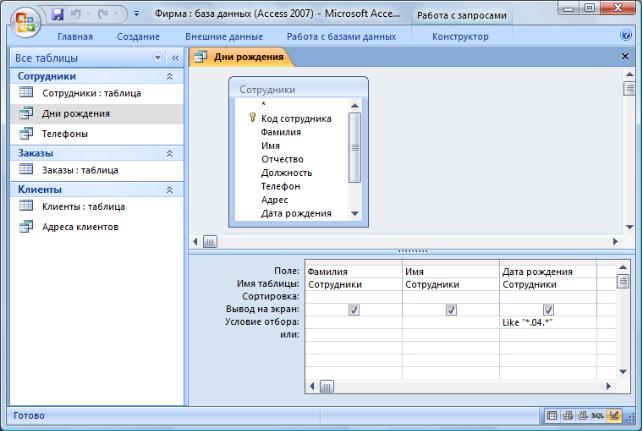
Рис. 1. Создание запроса
16.Закройте Конструктор и просмотрите полученный результат. Если в запросе Дни рождения нет ни одной записи, значит, в таблице Сотрудники нет ни одного человека, родившегося в апреле. Добавьте в таблицу Сотрудники несколько человек, родившихся в апреле, и посмотрите, как изменится запрос. Запросы автоматически обновляются при каждом открытии.
17.Если нам нужно узнать, кто из сотрудников родился в мае, то придется создать новый запрос или изменить условие в существующем запросе Дни рождения. Данная процедура является неудобной и занимает много времени. Если приходится часто выполнять запрос, но каждый раз с новыми значениями условий используют запрос с параметром. При запуске такого запроса на экран
выводится диалоговое окно для ввода значения в качестве условия отбора.
Чтобы создать запрос с параметром, пользователю необходимо ввести текст сообщения в строке Условие отбора бланка запроса (рис. 2).
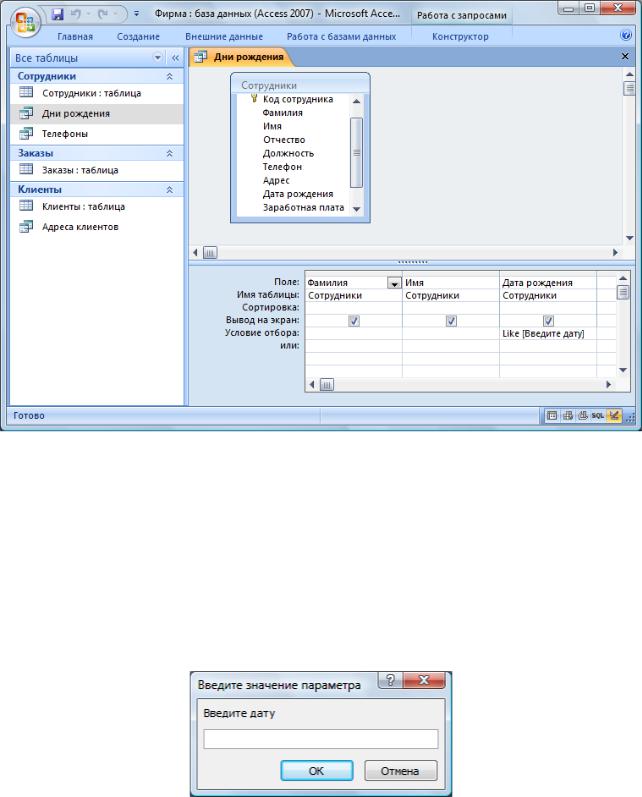
Рис. 2. Создание запроса с параметром
18. Запись Like[Введите дату] означает, что при открытии запроса появится диалоговое окно с текстом«Введите дату» и полем для ввода условия отбора. Если ввести условие*.04.*, то в запросе появится список сотрудников, родившихся в апреле. Запустите запрос еще раз и введите значение*.05.*, посмотрите, как изменился запрос.
19.Измените запрос «Телефоны» так, чтобы при его запуске выводилось диалоговое окно с сообщением «Введите фамилию». Поскольку в запросе нужно вывести конкретную фамилию, в условии отбора словоLike писать не надо.
20.Измените запрос «Телефоны» так, чтобы при его запуске запрашивались не только фамилия, но и имя сотрудника.
21.Самостоятельно создайте запрос «Выполненные заказы», содержащий следующие сведения: фамилия и имя сотрудника, название компании, с которой он работает, отметка о выполнении и сумма заказа. Данные запроса возьмите из нескольких таблиц.
22.В условии отбора для логического поля Отметка о выполнении введите Да, чтобы в запросе отображались только выполненные заказы.
23.Сделайте так, чтобы столбец Отметка о выполнении не выводился на
экран.
24.Создайте запрос Сумма заказа, в котором будут отображаться заказы на сумму более 50 000 руб.
25.Измените запрос, чтобы сумма заказа была от 20 000 до50 000 руб. Для данных запросов в условии отбора можно использовать операторы сравнения>, <, =, >=, <=, < > и логические операторы And, Or, Not и др.
26.Иногда в запросах требуется произвести некоторые вычисления, например посчитать подоходный налог 13 % для каждой сделки. Для этого откройте запрос Сумма заказа в режиме Конструктора.
27.В пустом столбце бланка запроса щелкните правой кнопкой мыши на ячейке Поле и в появившемся контекстном меню выберите команду Построить. Перед вами появится окно Построитель выражений, который состоит из трех областей: поля выражения, кнопок операторов и элементов выражения. Сверху располагается поле выражения, в котором оно и создается. Вводимые в это поле элементы выбираются в двух других областях окна Построителя.
28.В левом списке откройте папку Запросы и выделите запрос Сумма заказа. В среднем списке выделите поле Сумма и нажмите кнопку Вставить. Идентификатор этого поля появится в поле выражения Построителя.
29.Щелкните на кнопке * и введите0,13. Таким образом, мы посчитаем подоходный налог13 %.
30.Нажмите кнопку ОК, после чего в ячейке свойства Поле появится зна-
чение «Выражение1: [Сумма]*0,13».
31.Замените Выражение1 на Налог и закройте Конструктор.
32.Откройте запрос и посмотрите, что у вас получилось.
33.Используя Построитель выражений, добавьте в запрос Сумма заказа
поле Прибыль, в котором будет вычисляться доход от заказа (т. е. сумма минус налог).
34.Создайте запрос Менеджеры, с помощью которого в таблице Сотрудники найдите всех менеджеров фирмы.
Контрольные вопросы:
1.Для чего предназначены запросы?
2.Какие виды запросов вы знаете?
3.С помощью чего можно создавать запросы?
4.Для чего используют запрос с параметром?
5.Как можно сделать вычисления в запросах?
6.Что означает запись в условии запроса « =50»?
7.Можно ли создавать запросы на основе нескольких таблиц?
8. Назначение сортировки?
9. Что такое фильтрация данных?
10. Как выполняется фильтрация данных?
Домашнее задание.
Выполнить отчет по практической работе.